

Data aggiornamento: luglio 2025.
Benvenuto in questa nuova lezione sulla programmazione del Logo! Siemens. Oggi impariamo a costruire un sequencer configurabile che gestisce 4 passi di sequenza e 8 uscite.
Il programma è scritto in linguaggio a blocchi di funzione FBD, e permette anche di configurare la sequenza utilizzando alcune pagine sul display del Logo!.
Come abbiamo visto nella lezione sui sequencer, esso ci è utile per eseguire delle operazioni in diversi passi in sequenza. Nel programma plc che abbiamo costruito in quella specifica lezione il cablaggio delle uscite è di tipo statico, questo significa che per modificare la sequenza è necessario cambiare il programma e ricaricarlo nel plc.
Ecco come appariva il software in questione, lo vediamo nella prossima immagine.
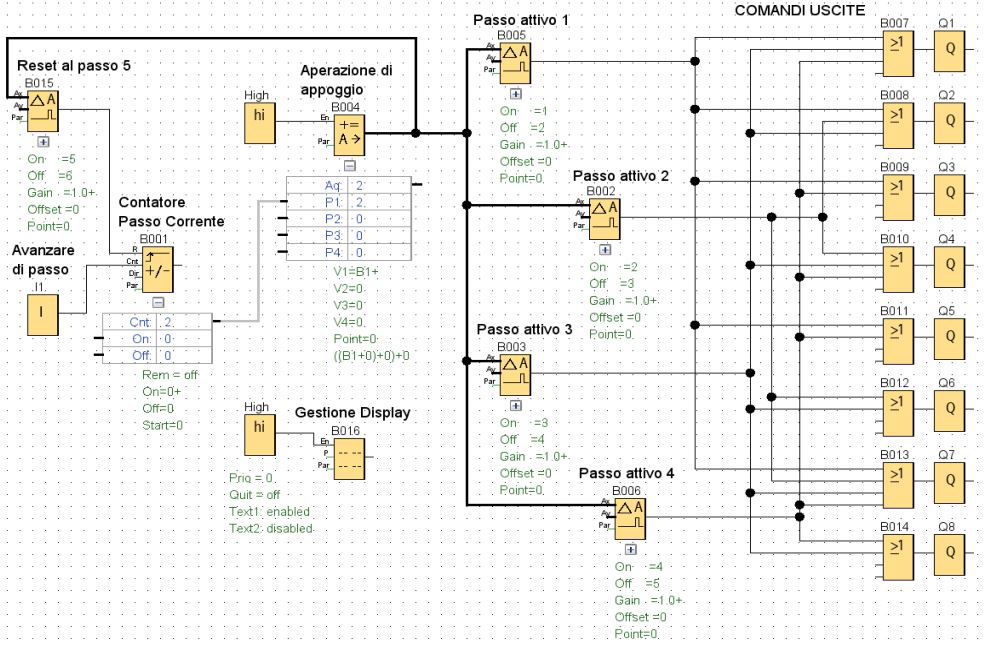
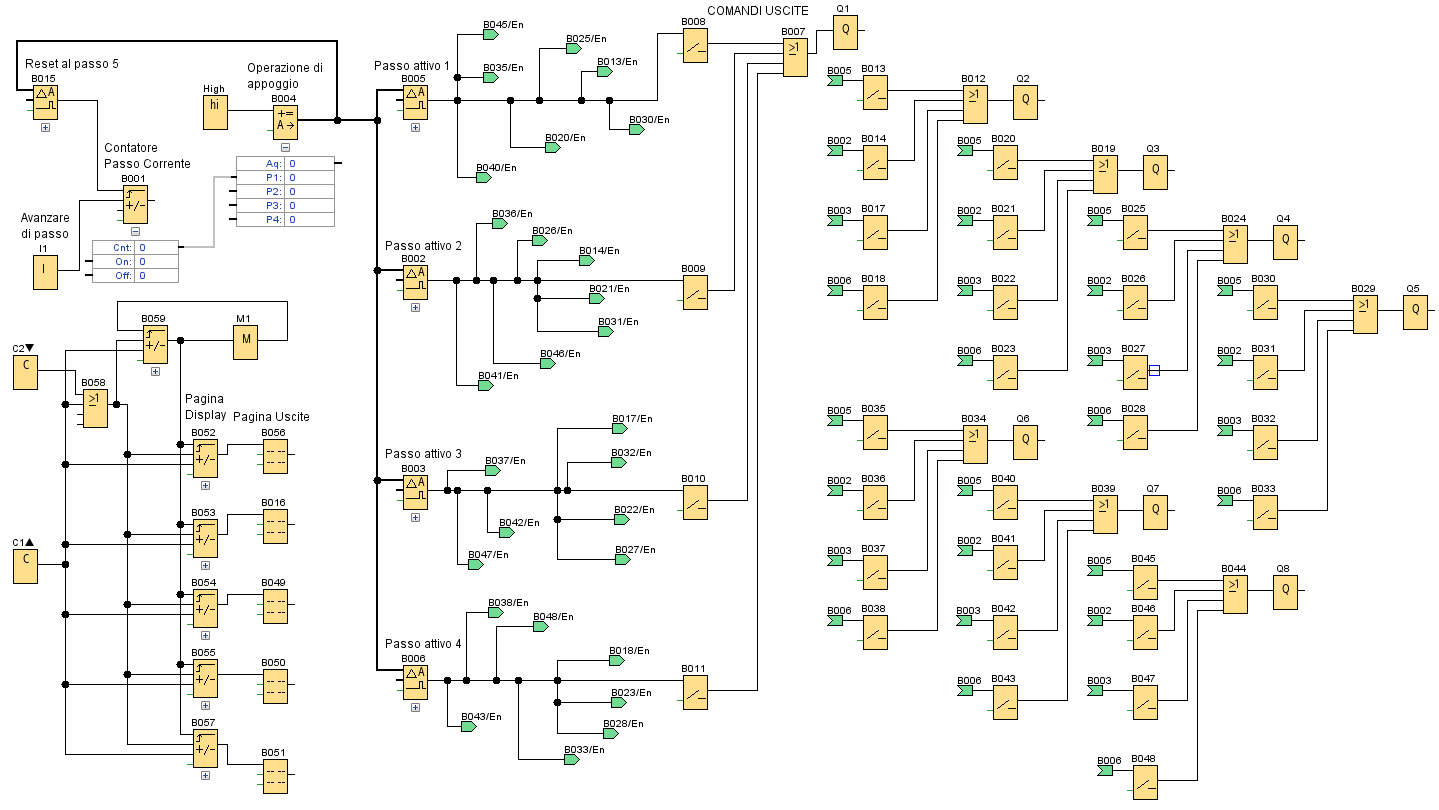
Come vediamo nell’immagine sopra, questo software contiene molte più istruzioni, perché oltre ad aver aggiunto la parte che gestisce le uscite in accordo con la configurazione di ogni passo, abbiamo anche introdotto le istruzioni per gestire il display del Logo!.
In pratica ora abbiamo un menu di cinque pagine: la prima pagina mostra lo stato del sequencer (passo attivo) e delle otto uscite, le altre quattro pagine servono a configurare il sequencer stesso.
Nella prossima immagine vediamo il dettaglio delle istruzioni di gestione menu del display. Abbiamo utilizzato i pulsanti cursore su e giù del Logo! per far lavorare i contatori; ognuno di essi attiva una pagina del display.
Muovendosi con i tasti cursore si naviga nel menu, e quando si arriva all’ultima pagina si ricomincia dalla prima.
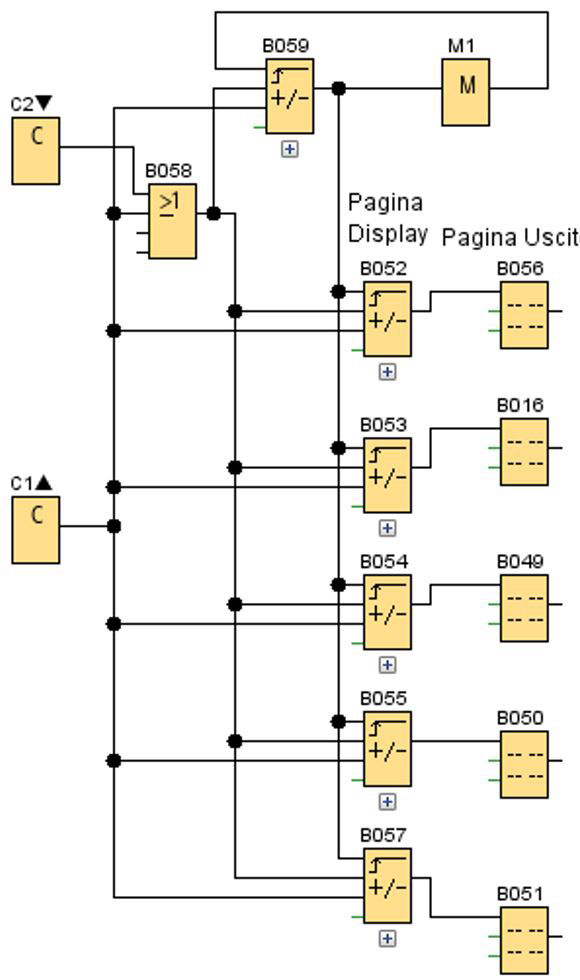
Per quanto riguarda la gestione del passo della ciclica non abbiamo apportato variazioni al programma originale, per cui abbiamo un ingresso che fa incrementare il passo corrente, e quando questo diventa 5 la sequenza si spegne.
Vediamo il dettaglio di questa parte di programma nella prossima immagine.
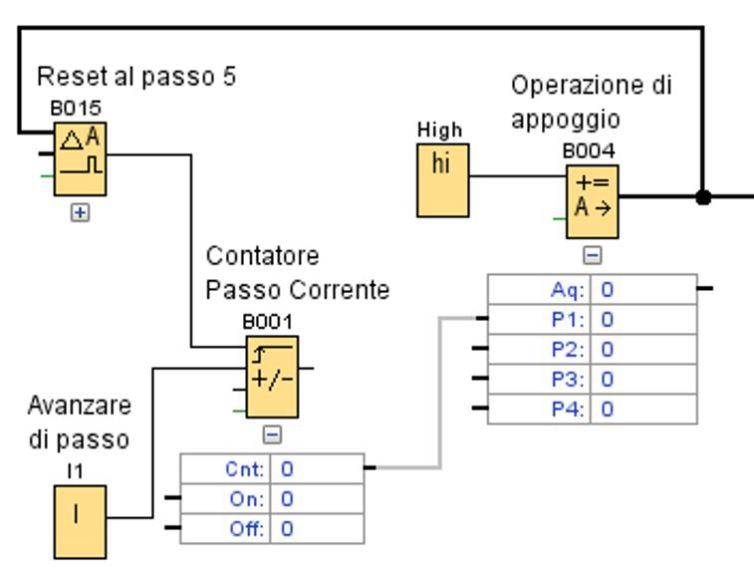
La sezione del programma che gestisce l’attivazione delle uscite è quella in cui abbiamo inserito degli interruttori software (funzioni del Logo!) che abbiamo configurato come ritentivi.
Questi interruttori sono attivabili e disattivabili dalle pagine del display e costituiscono la configurazione della sequenza per i 4 passi e le 8 uscite.
Per comodità riportiamo nella prossima immagine solo la gestione dei primi due passi e delle prime due uscite, così che possiamo vedere bene come il programma funziona.
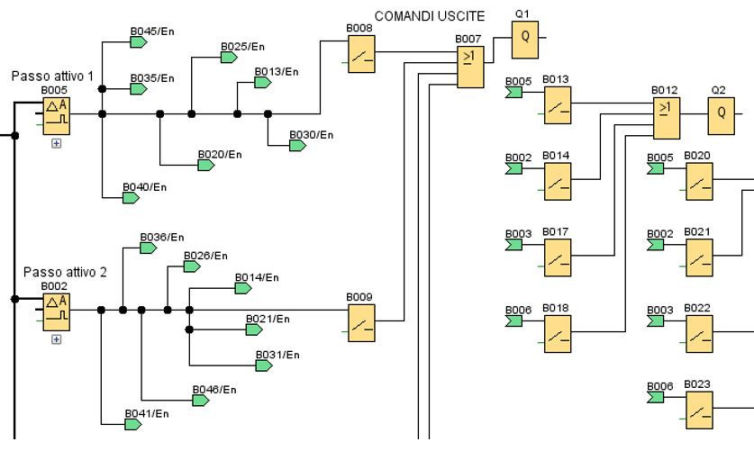
L’uscita di ogni comparatore di passo sequenza viene mandata agli interruttori software di ognuna delle uscite, in pratica è come se facessimo un AND tra il passo corrente e l’interruttore software stesso: se l’interruttore corrispondente è ON allora l’uscita si attiva.
Mentre abbiamo cablato normalmente la prima uscita con l’OR dei quattro passi in serie agli interruttori di configurazione, le altre uscite le abbiamo disegnate con i collegamenti separati (utilizziamo i rimandi); in questo modo la lettura del programma risulta facilitata.
Nella prossima immagine vediamo il display del logo con la prima pagina di configurazione del sequencer. Su queste pagine possiamo attivare e disattivare gli interruttori software corrispondenti all’uscita desiderata e per ognuno dei passi della sequenza.
Per configurare 8 uscite abbiamo creato 4 pagine.
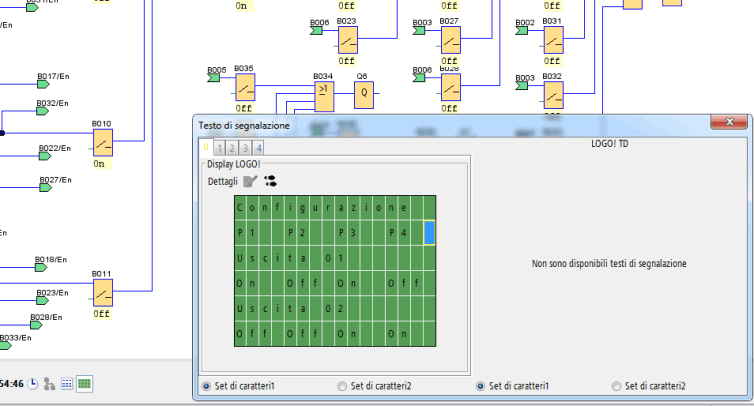
La prossima figura mostra il sequencer in funzione. Ci troviamo al passo 3 e vediamo attivate le uscite 1 e 2, così come avevamo configurato. Se guardiamo l’immagine sopra infatti abbiamo configurato l’uscita 1 come ON nei passi 1 e 3, mentre l’uscita 2 l’abbiamo configurata ON nei passi 3 e 4.
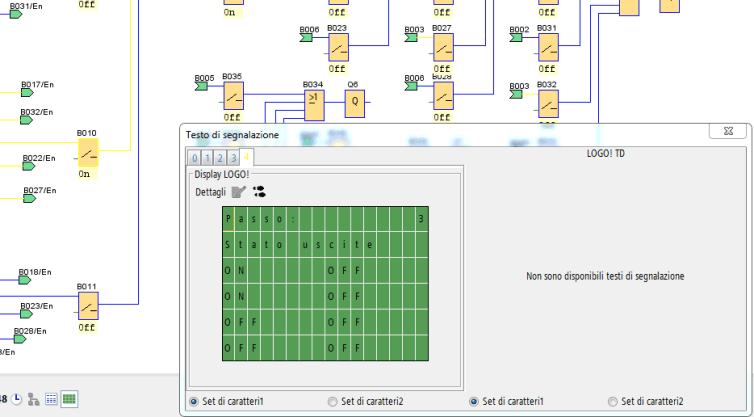
Ok, questa lezione sul sequencer configurabile con il logo! Siemens termina qui. Io vi do appuntamento alla prossima e vi auguro buon lavoro, ci vediamo!